Text zwischen Klammern aus einer Textzeichenfolge extrahieren
Wenn es einen Teil des Textes gibt, der in der Textzeichenfolge von Klammern umgeben ist, müssen Sie nun alle Textzeichenfolgen zwischen den Klammern extrahieren, wie im folgenden Screenshot gezeigt. Wie könnten Sie diese Aufgabe in Excel schnell und einfach lösen?

Text zwischen Klammern aus einer Textzeichenfolge in Excel extrahieren
Um die Daten zwischen den Klammern zu extrahieren, sollten Sie zunächst die Position der linken und rechten Klammer mithilfe der SUCHEN-Funktion finden und dann die Funktion TEIL anwenden, um das Ergebnis zu erhalten. Die allgemeine Syntax lautet:
- text: Die Textzeichenfolge oder Zellwert, aus dem Sie Daten extrahieren möchten.
Bitte geben Sie die folgende Formel in eine leere Zelle ein oder kopieren Sie sie:
Ziehen Sie dann diese Formel in andere Zellen, auf die Sie diese Formel anwenden möchten, und alle Texte zwischen den Klammern wurden extrahiert, siehe Screenshot:

Erklärung der Formel:
- 1. SUCHEN("(";A2)+1: Diese SUCHEN-Funktion gibt die Position des ersten linken Klammerzeichens in Zelle A2 zurück und addiert 1, um die Position des ersten Zeichens innerhalb der Klammern zu erhalten. Dieser Teil wird als start_num-Argument in der TEIL-Funktion erkannt.

- 2. SUCHEN(")";A2)-SUCHEN("(";A2)-1:
- SUCHEN(")";A2): Dieser Teil der Formel gibt die Position des ersten rechten Klammerzeichens in Zelle A2 zurück.
- SUCHEN(")";A2)-SUCHEN("(";A2)-1: Die Position der rechten Klammer subtrahiert die Position der linken Klammer, um die Anzahl der Zeichen zwischen den Klammern zu erhalten, die extrahiert werden müssen. Und dieser zurückgegebene Wert wird als num_chars-Argument in der TEIL-Funktion erkannt.

- 3. TEIL(A2;SUCHEN("(";A2)+1;SUCHEN(")";A2)-SUCHEN("(";A2)-1): Bisher wird die TEIL-Funktion verwendet, um den Text innerhalb der Klammern zu extrahieren.

Hinweis: Wenn es mehrere Klammern in einer Zelle gibt, um alle Teilstrings aus den Klammern zu extrahieren, sollten Sie die folgende Formel anwenden:
Ziehen Sie dann diese Formel nach rechts, um alle Strings zwischen den Klammern aus einer Zelle zu erhalten, siehe Screenshot:

Ziehen Sie den Ausfüllkursor weiter nach unten in den Bereich der Zellen, auf die Sie diese Formel anwenden möchten, und alle Texte zwischen allen Klammern wurden auf einmal extrahiert, siehe Screenshot:
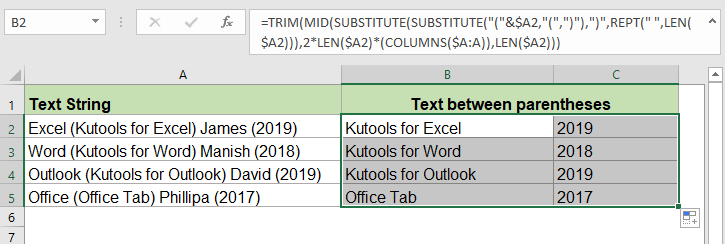
Verwandte Funktionen:
- TEIL:
- Die TEIL-Funktion gibt bestimmte Zeichen aus der Mitte einer Textzeichenfolge zurück.
- SUCHEN:
- Die SUCHEN-Funktion kann Ihnen helfen, die Position eines bestimmten Zeichens oder Teilstrings aus dem angegebenen Text zu finden.
Weitere Artikel:
- Extrahieren eines Wortes, das mit einem bestimmten Zeichen beginnt, in Excel
- Sie möchten beispielsweise das Wort extrahieren, das mit einem bestimmten Zeichen „=“ für jede Zelle beginnt, wie im folgenden Screenshot gezeigt. Wie könnten Sie diese Aufgabe in Excel schnell und einfach lösen?
- Extrahieren eines Wortes, das einen bestimmten Text enthält, in Excel
- Manchmal möchten Sie vielleicht das Wort aus einer Zelle extrahieren, das ein bestimmtes Zeichen oder einen bestimmten Text enthält, wie im folgenden Screenshot gezeigt, um alle Wörter zu extrahieren, die das Zeichen „=“ enthalten. Wie könnten Sie diese Aufgabe in Excel lösen?
Die besten Office-Produktivitätstools
Kutools für Excel - Hilft Ihnen, sich von der Masse abzuheben
Kutools für Excel bietet über 300 Funktionen, sodass alles, was Sie benötigen, nur einen Klick entfernt ist...
Office Tab - Aktivieren Sie tabbed Lesen und Bearbeiten in Microsoft Office (inklusive Excel)
- In einer Sekunde zwischen Dutzenden offener Dokumente wechseln!
- Reduziert Hunderte von Mausklicks für Sie jeden Tag, verabschieden Sie sich von der Maushand.
- Steigert Ihre Produktivität um 50 % beim Anzeigen und Bearbeiten mehrerer Dokumente.
- Bringt Effiziente Tabs ins Office (inklusive Excel), genau wie bei Chrome, Edge und Firefox.


